Eğer Netflix’te herhangi bir şey izlerseniz, sitenin algoritması bunu beğendiğinizi düşünüyor ve size sürekli benzer şeyleri öneriyor. Elbette ki bu durum güzel olsa da yalnızca göz atmak için baktığınız içeriklerin sürekli karşınıza çıktığında sinir bozucu olabiliyor. Neticede yalnızca 10 dakikalık bir kısmı seyrediyorsunuz ve karşınıza “izlemeye devam et” ya da “...’ya benzer” şeklinde içerikler çıkıp duruyor.
Eğer siz de bu tür rahatsızlıklardan muzdaripseniz bu yazımız tam size göre diyebiliriz. Bu içeriğimizde, Netflix’in iOS, Android ve masaüstü versiyonları için görüntüleme geçmişinizi nasıl bulacağınızı ve sileceğinizi detaylı olarak inceleyeceğiz.
Masaüstünde Netflix geçmişi nasıl silinir?
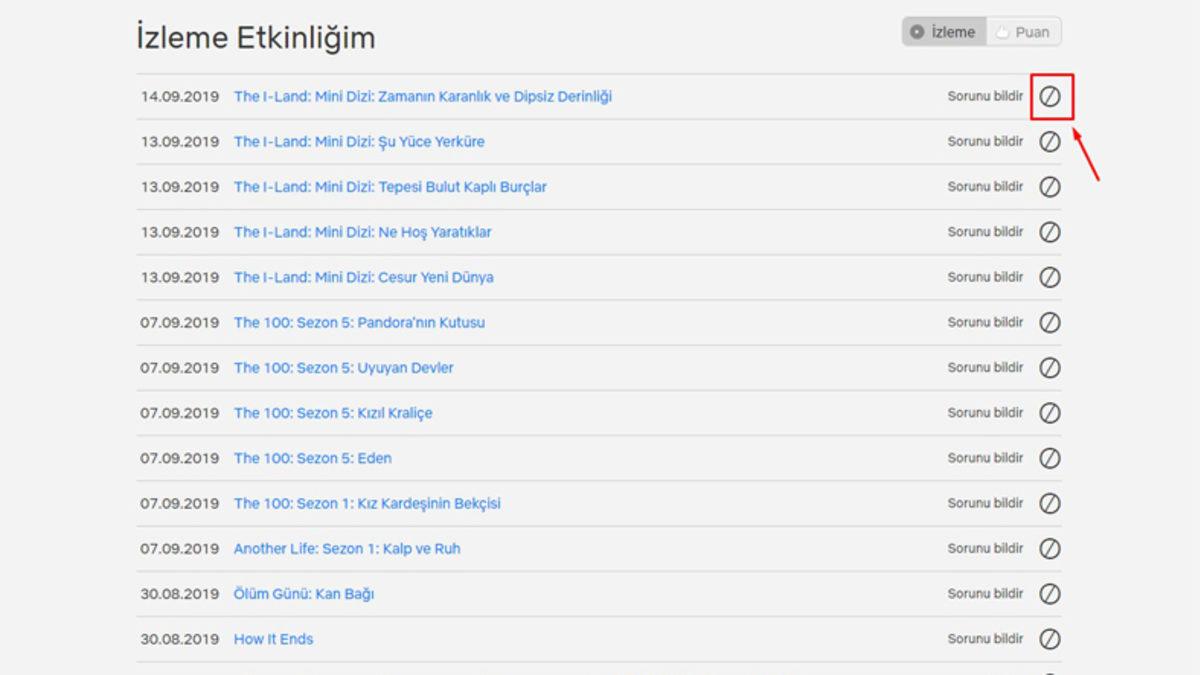
- Netflix.com’a gidin ve hesabınıza giriş yapın.
- Ekranın sağ üst köşesinde bulunan avatarınızın üstüne gelin ve “Hesap” kısmına tıklayın.
- Ekranı aşağı kaydırın, “Profilim” kısmındaki “İzleme etkinliği” yazısına basın.
- Tüm izlediğiniz şeyler bu kısımda görünecektir; beğenmediğiniz veya kaldırmak istediğiniz şeyi silmek için “Sorun Bildir” yazısının yanındaki “İzleme Geçmişinden Gizle” ikonuna tıklayın.
- Bu işlemi yaptıktan sonra Netflix, işlem yaptığınız içeriği 24 saat içerisinde kaldıracak ve size tekrar önermeyecek.
- Ayrıca izlediğiniz tüm şeyleri gizlemek için sayfanın sonunda bulunan “Tümünü Gizle” özelliğini de kullanabilirsiniz.
Android’de Netflix geçmişi nasıl silinir?
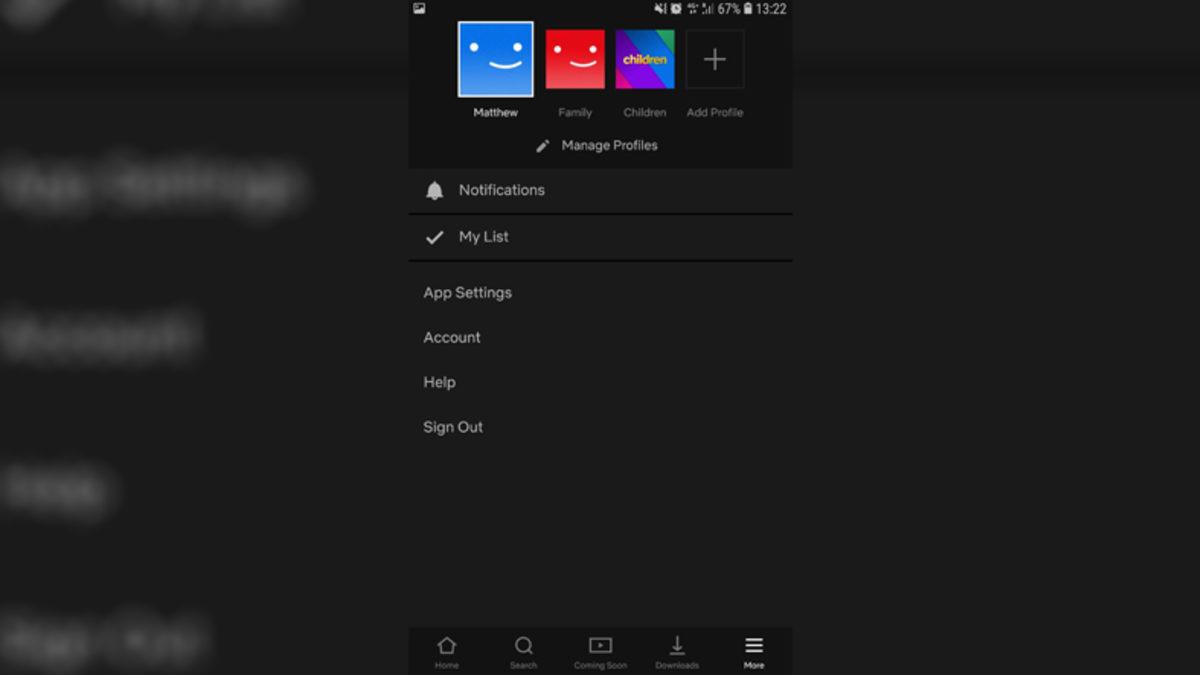
- Netflix uygulamasını açın ve hesabınıza giriş yapın.
- Ekranın sağ alt köşesinde bulunan “Daha Fazla” (üç çizgi) yazısına dokunun ve açılan sayfadan “Hesap” kısmına girin.
- Uygulama, hesap ayarlarınızı düzeltebilmeniz için sizi web sitesine yönlendirecektir, açılan bu sayfadan “İzleme Etkinliği” yazısına dokunun.
- Tıpkı masaüstü sürümünde olduğu gibi izleme geçmişinizden kaldırmak istediğiniz şeyin üzerine gelin ve “İzleme Geçmişinden Gizle” ikonuna dokunun.
- Bu işlemi yaptıktan sonra Netflix, işlem yaptığınız içeriği 24 saat içerisinde kaldıracak ve size tekrar önermeyecek.
- Ayrıca izlediğiniz tüm şeyleri gizlemek için sayfanın sonunda bulunan “Tümünü Gizle” özelliğini de kullanabilirsiniz.
iOS’ta Netflix geçmişi nasıl silinir?
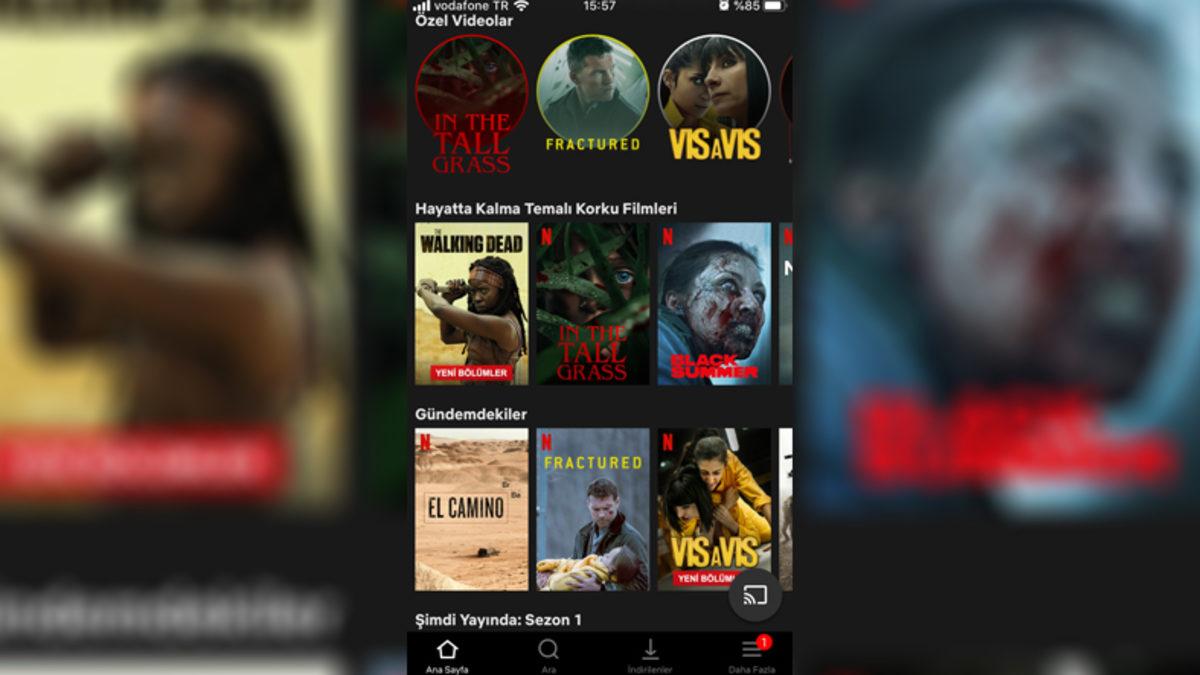
iOS işletim sistemleri için doğrudan uygulama içerisinden Netflix izleme geçmişini silmenin bir yolu bulunmuyor. Bu noktada yapabileceğiniz şey, iOS cihazlarınızda Netflix hesabınıza tarayıcı üzerinden giriş yapmak ve masaüstü sürümünde belirttiğimiz işlemleri yapmak olacaktır.
Bu adımları uyguladıktan sonra artık Netflix’te görmek istemediğiniz önerileri kaldırabilirsiniz. Siz de bu adımları kolaylıkla uygulayabilir ve artık Netflix’te görmek istemediğiniz önerileri kaldırabilirsiniz. Son olarak bu işlemi yaptığınızda Netflix, size o dizi hakkında öneri yapmayı kesecektir fakat o diziyi tekrar açtığınızda bu işlemleri tekrarlamanız gerekecektir.








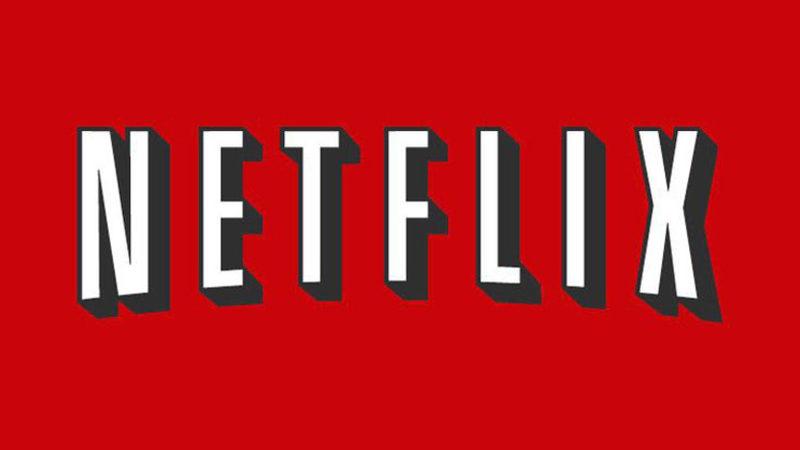

 Paylaş
Paylaş





 0
0




![[23 Aralık] Epic Games'in Yılbaşı Özel Altıncı Ücretsiz Oyunu Belli Oldu](https://imgrosetta.webtekno.com/file/641294/641294-640xauto.jpg)


